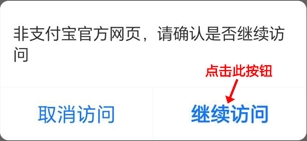在日常工作中,我们可能会遇到需要压缩图片的人物。网上很多在线压缩软件都支持PNG,JPG等静态图片的压缩,但很少有免费的压缩软件能压缩GIF动态图(站长找过一些在线/客户端软件都是要收费的)。
浪费了不少时间后决定还是通过PS,这个大家耳熟能详的图像处理软件来免费压缩GIF动图,废话不多说直接上干货!
1、 打开PS,在“文件”菜单下点击“导入”下选择“视频帧到图层”

2、 在“载入”窗口中,找到要修改的gif文件,点击打开、确定

3、 载入好GIF,在动画窗口,可以看到每一帧(图层),如果动画比较大的话,可以在相连的帧中删除看上去差不多的帧(图层)。不要影响观看效果就ok、。

4、 在“文件”菜单中选择“存储为WEB和设备所用格式” ,将颜色设置为128,或者更小。虽然肉眼是看不出这么细微的区别的,但还是建议要预览一下效果,不能太小,太小的话动画也会受到影响。

5、 将“仿色”数值调小,具体数值也是要预览动画效果。

6、 在“图像大小”中也可以调整图像的长宽,来减少文件大小。

7、最后保存文件即可。
站长经验:
想要尽可能压缩到最小,建议建图像大小缩小到原始图片一般的尺寸,多删除一些相识的帧(图层)
常见问题:
在实行第一步打开ps,并且导入gif格式的图片时,会弹出对话框提示你“不能完成‘视频帧到图层’命令,因为需要QuickTime 7.1 版或更高版本”(如下图所示)

那么你就需要百度一下,下载QuickTime 7.1 版或更高版本,这里我给大家下载好了,网盘地址如下:
链接:https://pan.baidu.com/s/15GZHDiwkWvIcT3EMmfk9VQ
提取码:a9zf
然后双击下载完成的程序,进行安装,在安装的过程中默认下一步后C盘安装,装在其他盘会出现未知错误
安装完成后退出重新打开PS软件,再进行第一步操作,就会打开一个对话框,让你选择要编辑的文件
你这时会发现你存放gif格式的文件在对话框中找不到,因为它不支持gif格式的
在文件名中输入**(两个星号),然后再点击载入按钮,就会看到gif格式的文件,选中你要编辑的那个就可以了(如下图所示)
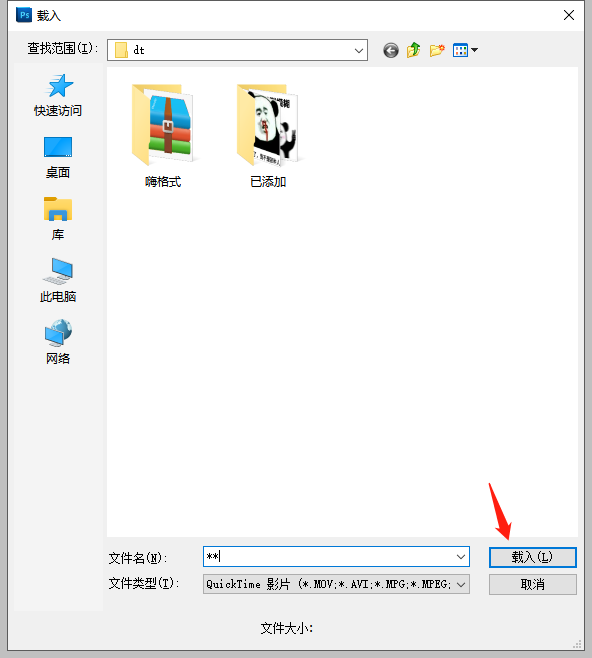
转载请注明:我爱斗图网 » 教你通过传统PS软件压缩GIF动图(亲测有效)